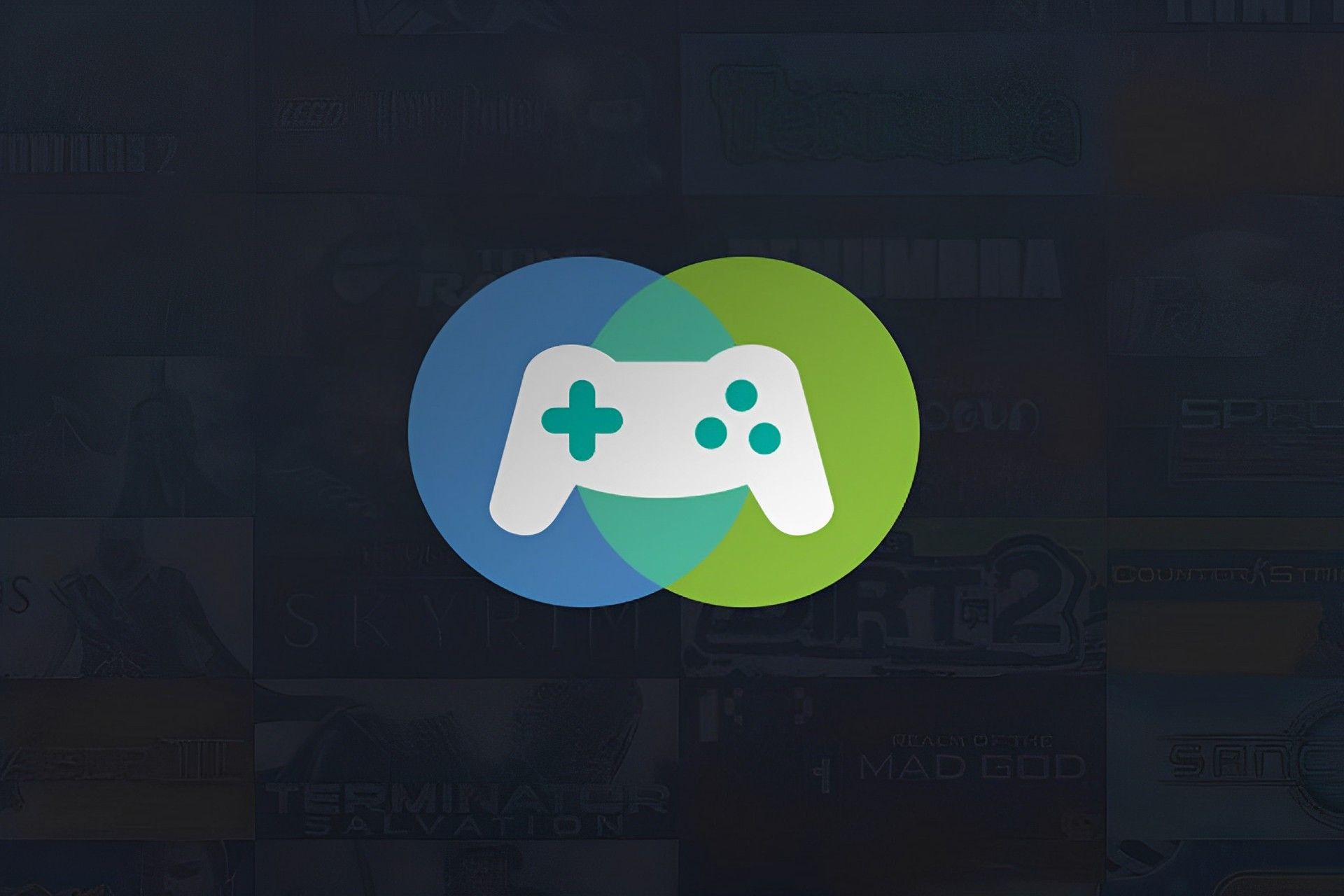O seu Steam Family Sharing não está funcionando? Não se preocupe, estamos aqui para ajudar. Vários usuários podem compartilhar a mesma conta usando PCs separados usando a opção Steam Family Sharing, mas às vezes parece estar quebrado. Ele permite o acesso a jogos Steam para até 5 pessoas em até 10 máquinas diferentes. No entanto, alguns usuários compartilham que o compartilhamento familiar no Steam não está funcionando para eles.
Continue lendo esta postagem até a conclusão das soluções para corrigir esse erro, se você também encontrar o problema em que o Steam Family Sharing parou de funcionar.
Como corrigir o problema do Steam Family Sharing não funcionando?
Você pode tentar várias soluções possíveis se estiver sofrendo com o Steam Family Sharing não funcionando. A variedade de soluções decorre das várias possíveis avarias que podem originar o problema. Sem mais delongas, vamos mergulhar nas soluções e explicá-las passo a passo para que você possa corrigir o problema do Steam Family Sharing não funcionando.
Reautorizando PCs
Antes de começarmos com outras soluções, simplesmente redefinir o Compartilhamento Familiar pode ser fácil. Você pode seguir os passos abaixo para fazer isso:
- Clique no Vapor ícone na barra de tarefas superior após iniciar o aplicativo.
- Escolher Configurações
- Clique em Família
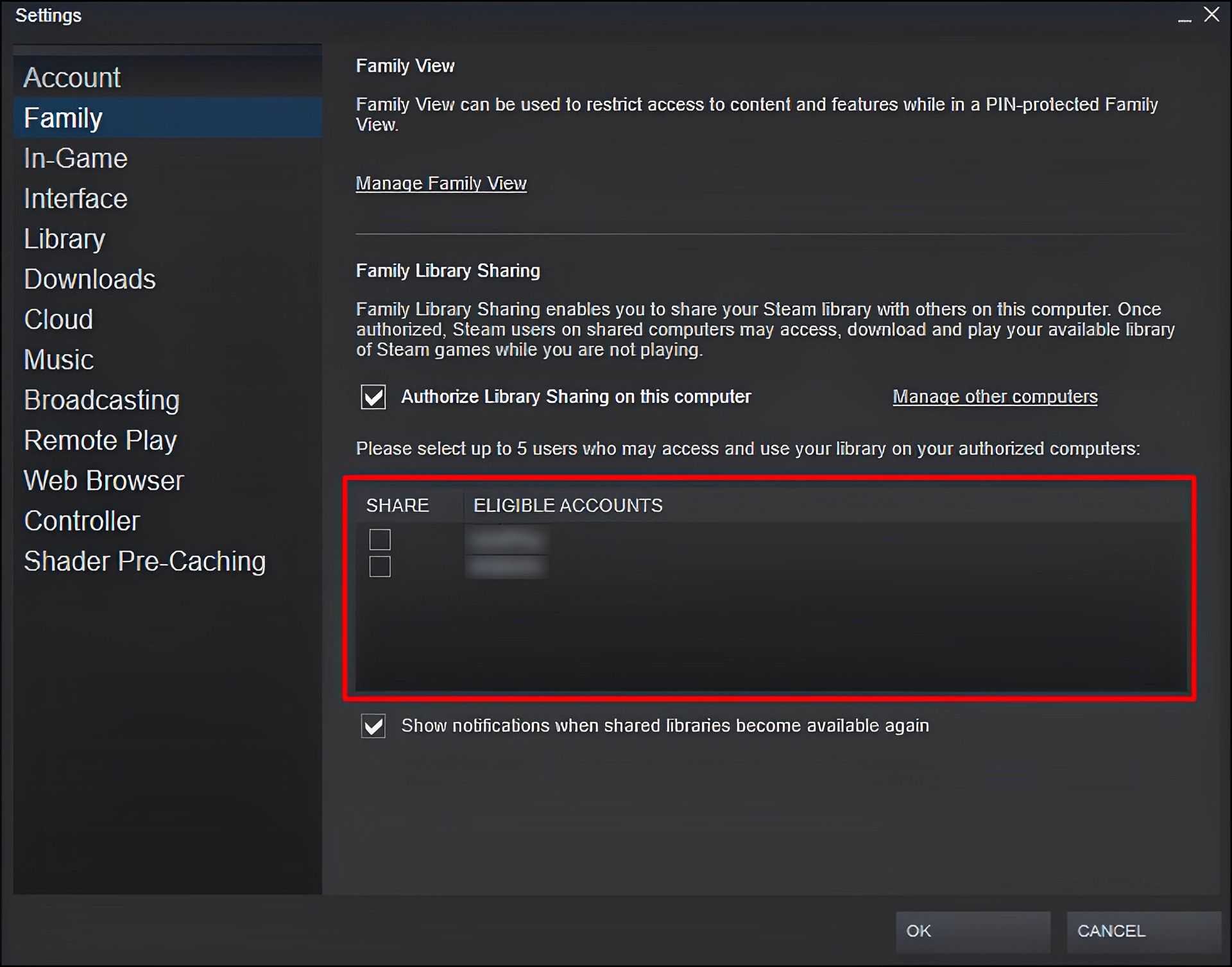
- Marque a caixa que diz Autorizar compartilhamento de biblioteca neste computador
- Clique em Gerenciar outros computadores
- Escolher Revogar
- Aplique o mesmo procedimento em cada PC.
- Jogue um jogo da biblioteca comum do Steam.
- Quando o aviso de autorização aparecer, clique em solicitar acesso
- Reautorize o PC clicando no link no e-mail que você recebeu
Executando uma verificação SFC
Uma segunda opção para corrigir o compartilhamento do Steam Family Sharing é executar uma verificação rápida dos arquivos do seu computador para ver se há algo com defeito.
- Pressione a tecla Windows, digite cmd e use o menu pop-up para selecionar Executar como administrador ao clicar com o botão direito do mouse em Prompt de Comando.
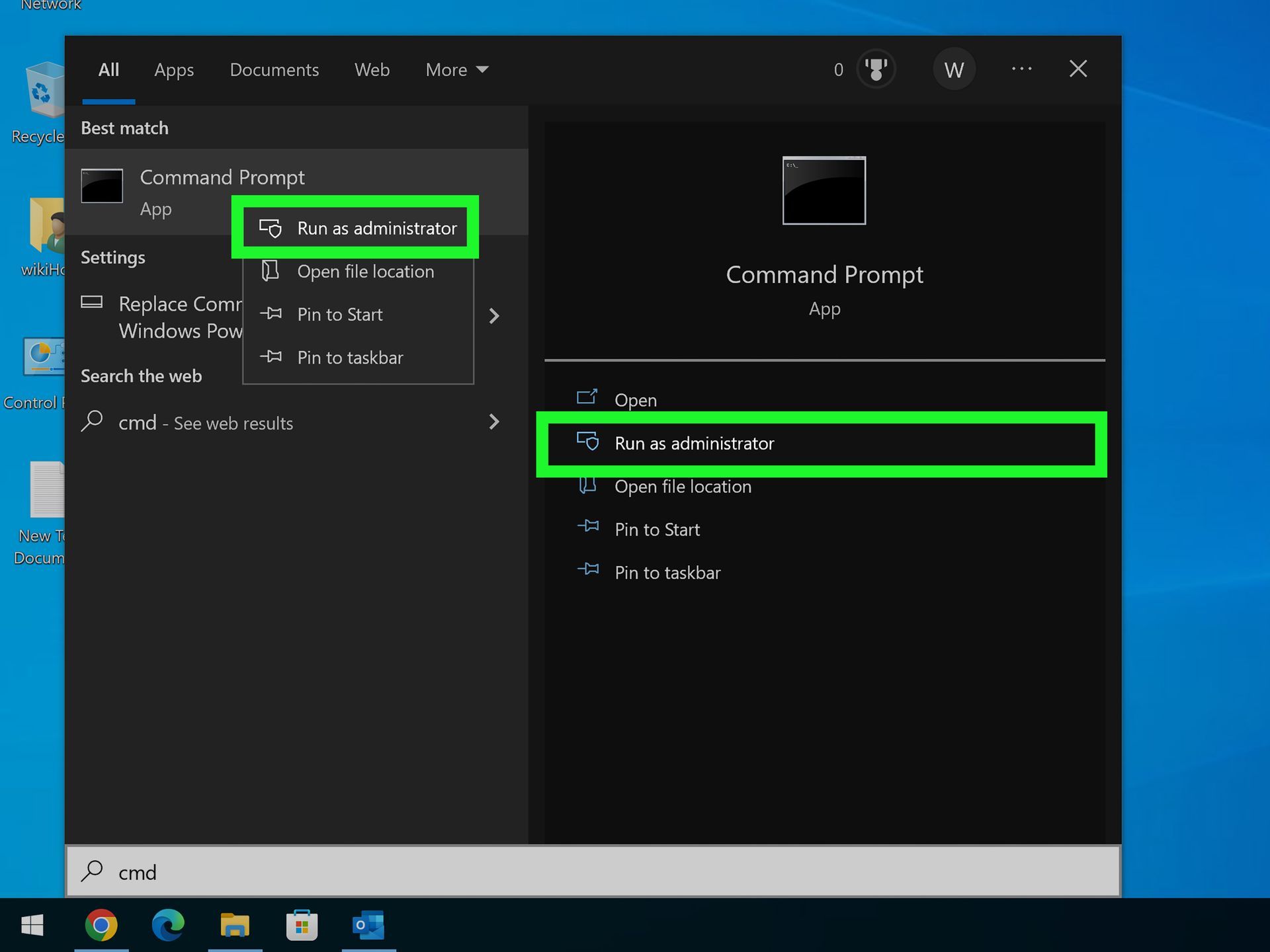
O Steam Family Sharing não está funcionando: clique em Executar como administrador quando a opção aparecer - Digite “sfc/scannow” na janela recém-aberta e pressione Enter.
- Feche o prompt de comando assim que o procedimento for concluído e reinicie o computador.
Desativando o programa antivírus ou excluindo arquivos SteamApps
Outro problema que pode estar fazendo com que o Steam Family Sharing não funcione é que o Steam pode ser bloqueado por engano pelo seu programa antivírus. Ocasionalmente, seu programa antivírus pode marcar arquivos Steam como potencialmente perigosos e impedir que sejam abertos. Desative seu software antivírus e tente novamente se tiver um problema com a biblioteca Steam não funcionando.
Se o seu programa antivírus é o culpado pelo problema do Steam Family Sharing não funcionar, outra solução é excluir o caminho do arquivo da verificação de malware. Encontre o arquivo que o Steam baixa seus jogos e exclua-o da verificação de vírus.
Verificando a integridade dos jogos
O problema do Steam Family Sharing não funcionar às vezes pode ser causado por jogos com defeito também. Portanto, confirme a integridade dos arquivos do jogo no Steam para garantir que esse não seja o problema.
- Abrir Vapor
- Ir para a biblioteca
- Clique com o botão direito do mouse no jogo que deseja jogar, clique em Propriedades
- No menu exibido, selecione Ficheiros locais
- Por fim, clique em Verifique a integridade dos arquivos do jogo
Este processo iniciará uma varredura no Steam que verificará se todos os arquivos que você possui para o jogo que deseja jogar estão no lugar. Se o Steam encontrar um arquivo com defeito ou ausente, ele corrigirá automaticamente a situação e, com sorte, também não funcionará com o Steam Family Sharing.
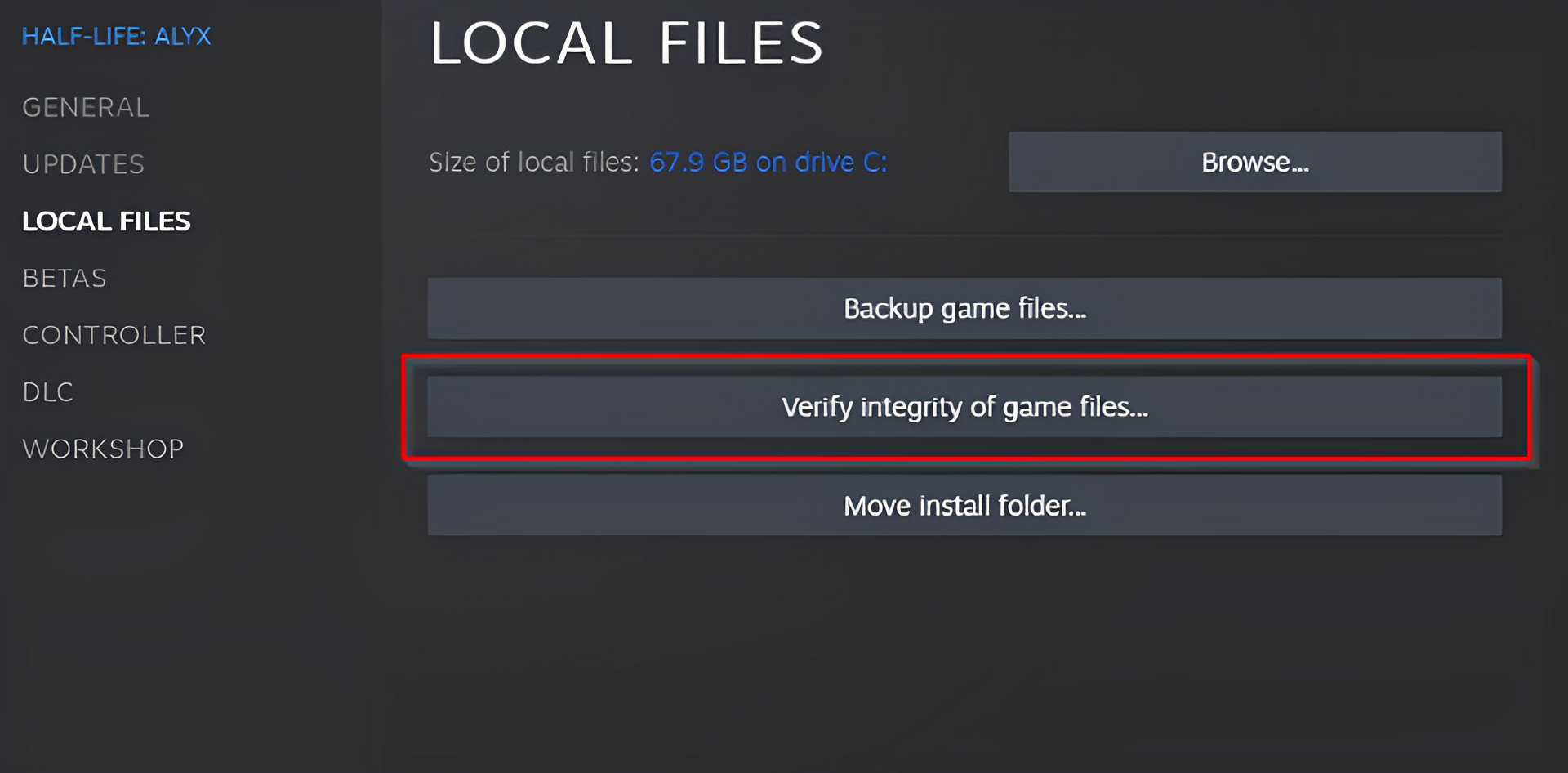
Realocando os arquivos do jogo Steam
Às vezes você não pode se esconder, mas pode correr. Se a verificação dos arquivos do jogo também não funcionar, como último recurso, tente alterar o local dos arquivos do jogo Steam. Essa manobra tem o potencial de corrigir pequenos bugs que possam estar ocorrendo e que estejam faltando o olho. Veja como você pode corrigir o problema do Steam Family Sharing não funcionando, realocando os arquivos do jogo Steam.
- Feche o Vapor aplicativo inteiramente
- Clique com o botão direito do mouse no Steam e selecione Abrir local do Ficheiro
- Encontre o local do arquivo de arquivos Aplicativos Steam, Steam.exee Dados do usuário
- Copie-os para um local diferente
- Exclua todos os arquivos que estão no diretório do Steam
- Copie o Aplicativos Steam, Steam.exee Dados do usuário arquivos de volta para o diretório Steam
- Inicie o Steam e tente usar o Compartilhamento Familiar
Felizmente, um desses cinco métodos foi capaz de corrigir o problema do Steam Family Sharing não funcionar. Às vezes, o Steam pode ser um pouco complicado, pois também explicamos outros problemas, como o erro de caixa preta da lista de amigos do Steam. No entanto, se todos os métodos acima falharem, você pode tentar entrar em contato com o Suporte Steam em esse link pois o Steam tem uma equipe de suporte maravilhosa que deve ser capaz de resolver seu problema.
Source: Steam Family Sharing não está funcionando: como consertar?